I fotografi, sort og hvid fotografier er faktisk gråtoner. I digital billedbehandling kaldes disse sort / hvid-billeder gråtoner for at skelne dem fra sort / hvid stregtegning.
01
af 06
Gråskala vs. stregtegning
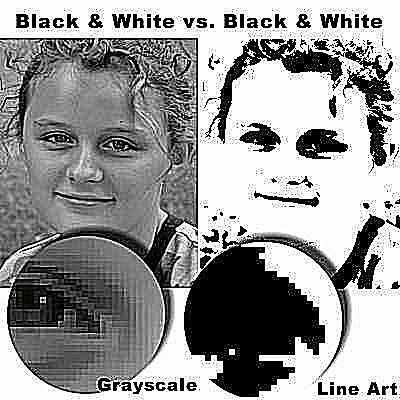
Lifewire
Gråtonebilleder gemmer værdier for lysstyrkeniveauer i modsætning til farveinformation. Et typisk gråtonebillede er 256 gråtoner, der spænder fra 0 (sort) til 255 (hvid).
Sort & hvid stregtegning er typisk 2-farve (normalt sort og hvid) multimedieklip, pen- og blæktegninger eller blyantskitser. Konvertering af et fotografi til stregtegning (som det ses på illustrationen) kan ske til specielle effekter, men med kun sorte eller hvide pixels går detaljerne i fotografier tabt.
Når du konverterer et farvefoto til sort / hvid, er målet et gråtonebillede.
02
af 06
RGB-billeder

Lifewire
Selvom det er muligt at scanne et farvebillede i gråtoner eller tage et sort / hvidt digitalt fotografi (med nogle kameraer) og dermed springe over farvetrinet, starter de fleste af de billeder, vi arbejder med, i farver.
Farvescanninger og fotografier af digitalkameraer er typisk i RGB-format. Hvis ikke, er det ofte almindeligt at konvertere til RGB og arbejde med billedet (redigering i et grafiksoftwareprogram) i det format. RGB-billeder gemmer værdier af rød, grøn og blå, der normalt udgør et farvebillede. Hver farve består af forskellige mængder rød, grøn og blå.
Nogle gange er det nødvendigt eller ønskeligt at udskrive eller vise sort / hvide fotografier (gråtoner). Hvis det originale billede er i farve, kan et grafiksoftwareprogram som Adobe Photoshop eller Corel Photo-Paint bruges til at konvertere farvebilledet til en eller anden form for sort / hvid.
Der er en række metoder til rådighed til at få et sort / hvid-fotografi fra et farvefoto. Hver har sine egne fordele og ulemper og de bedste anvendelser. Trial and error er generelt den bedste tilgang. De mest anvendte metoder bruger indstillingen "konverter til gråtoner" eller "desaturation" (eller "fjern farve") i billedredigeringssoftwaren.
03
af 06
Konverter til gråtoner
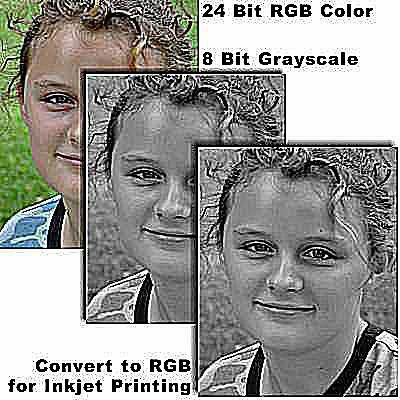
Lifewire
En af de enkleste og ofte mest effektive måder at få farven ud af et farvefoto er at konvertere det til gråtoner - en almindelig mulighed i billedredigeringssoftware. Når du konverterer et RGB-farvebillede til gråtoner, erstattes alle farver med gråtoner. Billedet er ikke længere i RGB.
Inkjet-printere som RGB så du nogle gange kan opnå bedre udskriftsresultater, hvis du konverterer billedet tilbage til RGB, når du er gået i gråtoner - det vil stadig være gråtoner.
- Corel Photo-Paint: Billede > Konvertere til... > Gråtone (8-bit)
- Adobe Photoshop: Billede > Mode > Gråtone
- Adobe Photoshop Elements: Billede > Mode > Gråtone (sige Okay når du bliver spurgt "Kassér farveoplysninger?")
- Corel Paint Shop Pro: Farver > Grå skala
04
af 06
Desaturation (fjern farver)
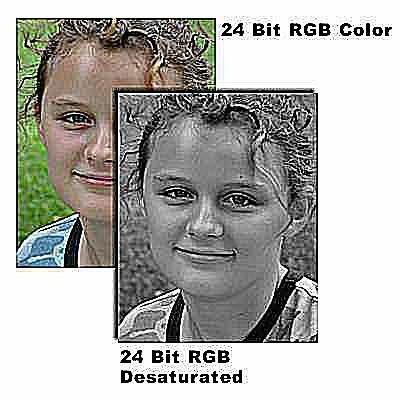
Lifewire
En anden mulighed for at gå fra farve til gråtoner er desaturation. I nogle billedredigeringsprogrammer er der en mulighed for desaturering. Andre kalder det fjernelse af farver eller kræver, at du bruger mætningskontrollerne for at opnå denne effekt.
Hvis RGB-værdierne for et billede er umættede (farve fjernet), er værdierne for hver de samme eller næsten de samme for hver farve, hvilket resulterer i en neutral grå nuance.
Desaturation skubber de røde, grønne og blå nuancer mod grå. Billedet er stadig i RGB farverum, men farverne bliver grå. Mens desaturation resulterer i et billede, der ser ud til at være gråtoner, er det ikke.
- Corel Photo-Paint: Billede > Justere > Desaturate
- Adobe Photoshop: Billede > Justere > Desaturate
- Adobe Photoshop Elements: Forbedre > Juster farve > Fjern farve
- Corel Paint Shop Pro: Farvetone / mætning > Indstil lysstyrke til "0" > Indstil mætning til "-100"
05
af 06
Gråskala vs. desaturering og andre konverteringsmetoder
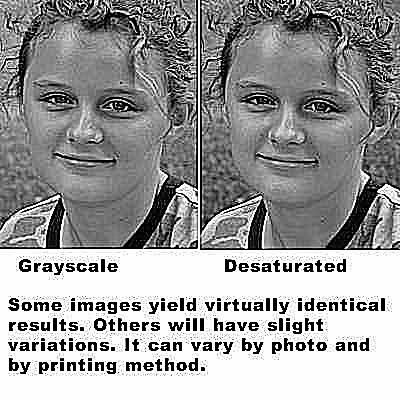
Lifewire
I teorien konverteres det samme farvebillede til gråtoner og desatureret til gråtoner ville være ækvivalent. I praksis kan subtile forskelle være tydelige. Et desatureret billede kan være lidt mørkere og kan miste nogle detaljer sammenlignet med det samme billede i ægte gråtoner.
Det kan variere fra det ene foto til det næste, og nogle forskelle er muligvis ikke tydelige, før billedet udskrives. Trial and error kan være den bedste metode at anvende.
Nogle andre metoder til at oprette et gråtonebillede fra et farvebillede inkluderer:
- Konverter til LAB-tilstand, og udtræk kun luminanskanalen til din sort / hvid. Resultatet ligner stort set gråtonetilstand.
- Uddrag en af RGB eller CMYK ved at bruge en eller kombinere et par kanaler for at få den ønskede effekt.
- I stedet for at fjerne al farven jævnt med desaturation, skal du bruge Hue / Saturation-kontrollerne til at desaturere hver kanal individuelt til brugerdefinerede effekter.
- Opret en monoton (med en anden farve end sort) eller en duoton for en ikke helt farve, ikke helt sort og hvid effekt.
06
af 06
Udskriv gråtonebilleder som sorte og hvide halvtoner

Lifewire
Når der udskrives med sort blæk, konverteres et gråtonebillede til et mønster med sorte prikker, der simulerer de kontinuerlige toner i det originale billede. Lysere gråtoner består af færre eller mindre sorte prikker, der er anbragt langt fra hinanden. Mørkere gråtoner indeholder flere eller større sorte prikker med tættere afstand.
Så når du udskriver et gråtonebillede med sort blæk, udskriver du virkelig et sort / hvid-fotografi, fordi halvtonen simpelthen er sorte prikker blæk.
Du kan producere digitale halvtoner direkte fra softwaren til printeren. Den anvendte halvtoneeffekt kan specificeres i dine printere PPD (PostScript printerdriver) eller indstilles specifikt i dit softwareprogram.
Ved udskrivning Sort / hvid-fotos til en inkjetprinter kan resultaterne varieres ved kun at udskrive med sort blæk eller lade printeren bruge farveblæk til at udskrive gråtonerne. Farveskift - fra ubetydelige til indlysende - kan forekomme, når du bruger farveblæk. Imidlertid kan kun sort blæk miste nogle af de finere detaljer og resultere i mere tydelige prikker blæk - en mere mærkbar halvtone.
For kommerciel udskrivning skal du lade gråtonebilleder være i gråtonetilstand, medmindre din tjenesteudbyder foreslår andet. Afhængigt af udskrivningsmetoden er de sorte og hvide halvtoneskærme meget glattere end nogle stationære printere kan opnå. Du kan dog angive dine egne skærme i din software, hvis du foretrækker det (eller at oprette specielle effekter).